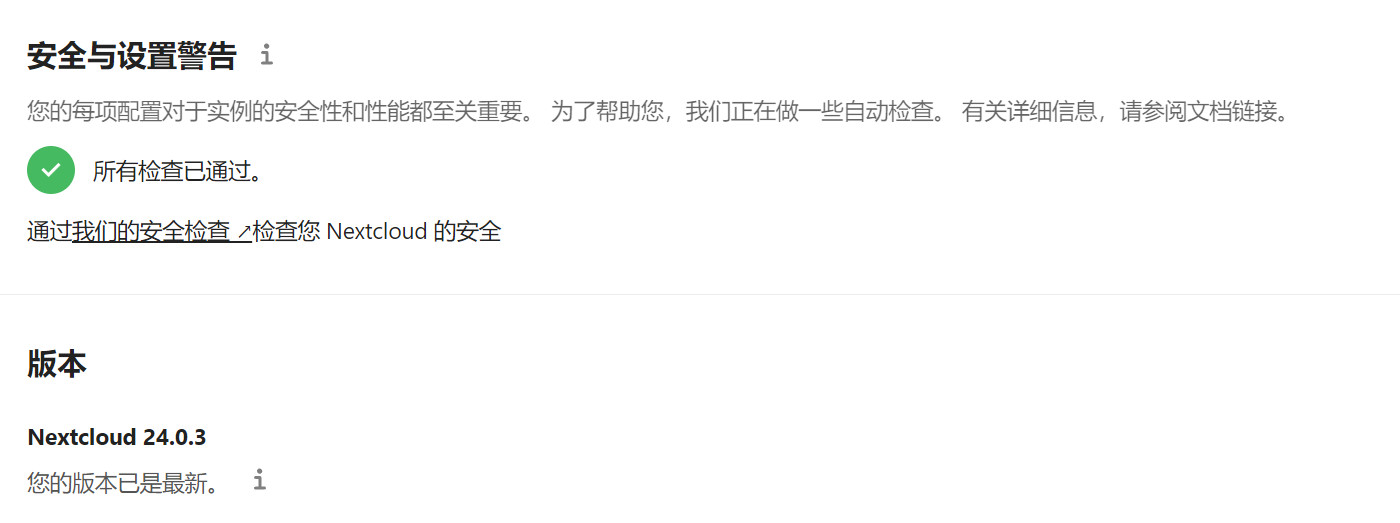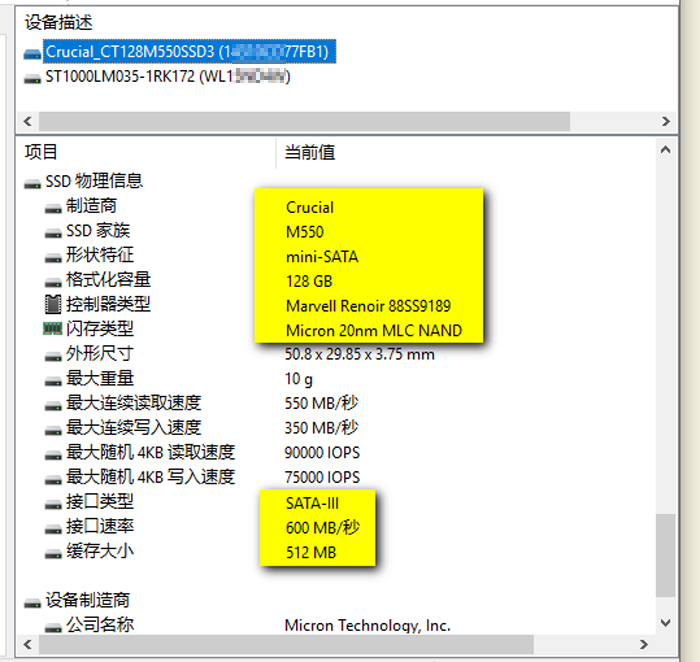NAS存储
唠叨
在高中就开始使用印象笔记。一直用到大学毕业。至今打开印象笔记。2013年的笔记还在。倍感欣慰。后来陆陆续续对网络有点了解。才发现原来用这些软件。里面的笔记会 无端端消失 头也不回地离我们远去。再后来。原来可以自己部署私有笔记。就开始折腾思源笔记。蚂蚁笔记。notion。我来笔记。群晖自带的note等等。折腾一番以后。目前留下的只有思源笔记和为知笔记。
关于为知笔记(wiznote)
在被ones收购以后。为知的私人部署项目停了一段时间。不知道为啥现在又开放了。我决定再次部署一下。看看跟之前有啥区别。
一.准备工作
打开群晖“docker”
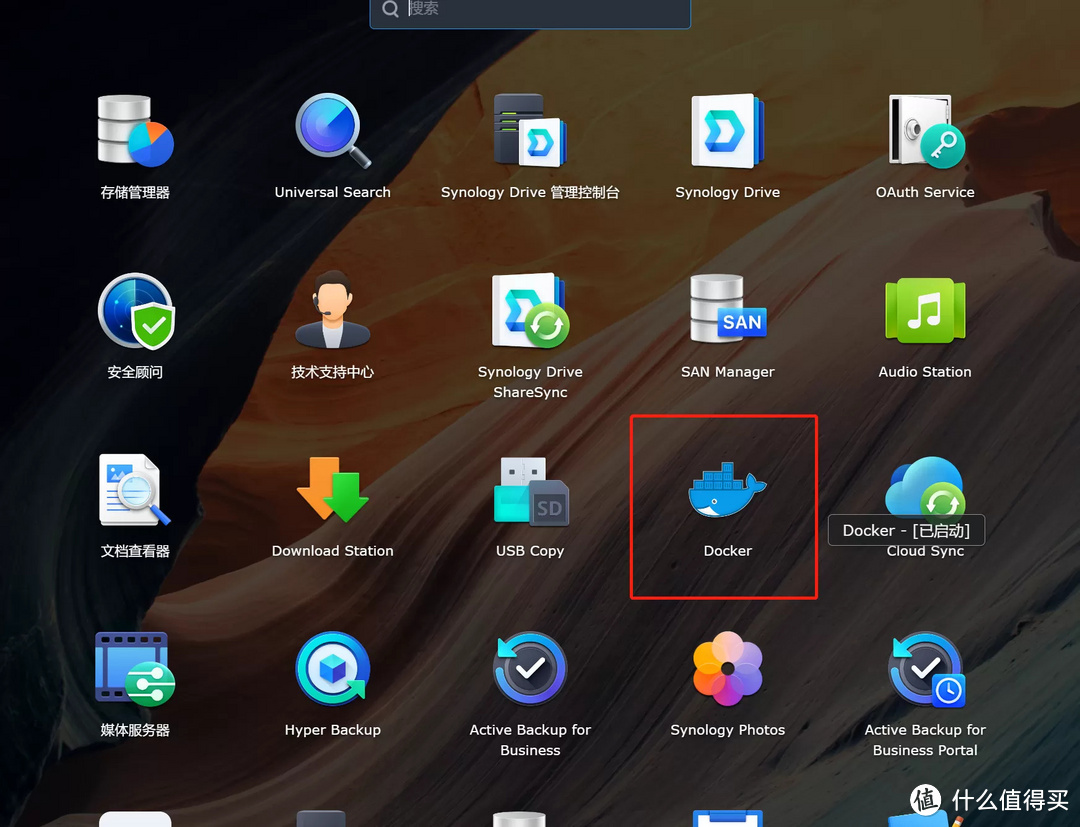
搜索并且下载wiz。我们选择官方映像
双击以后。不用管它。最小化窗口即可。让它自己下载
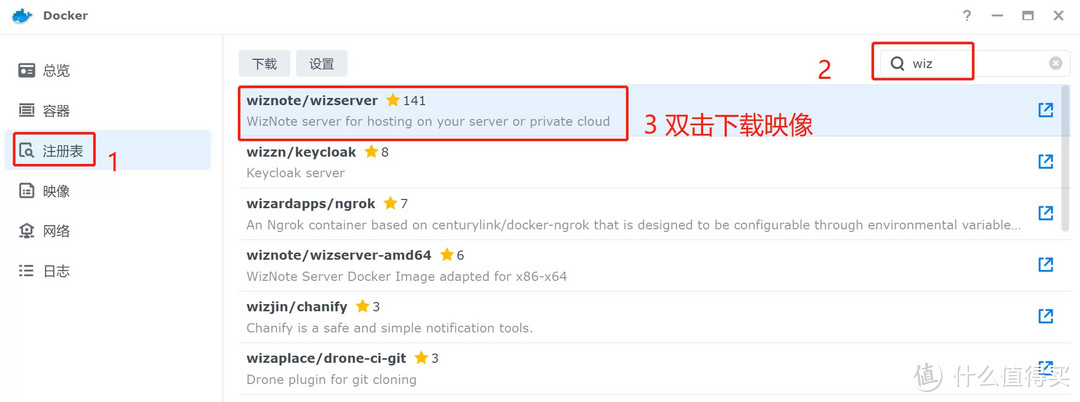
打开"File"。新建一个文件夹。命名为“wiz”
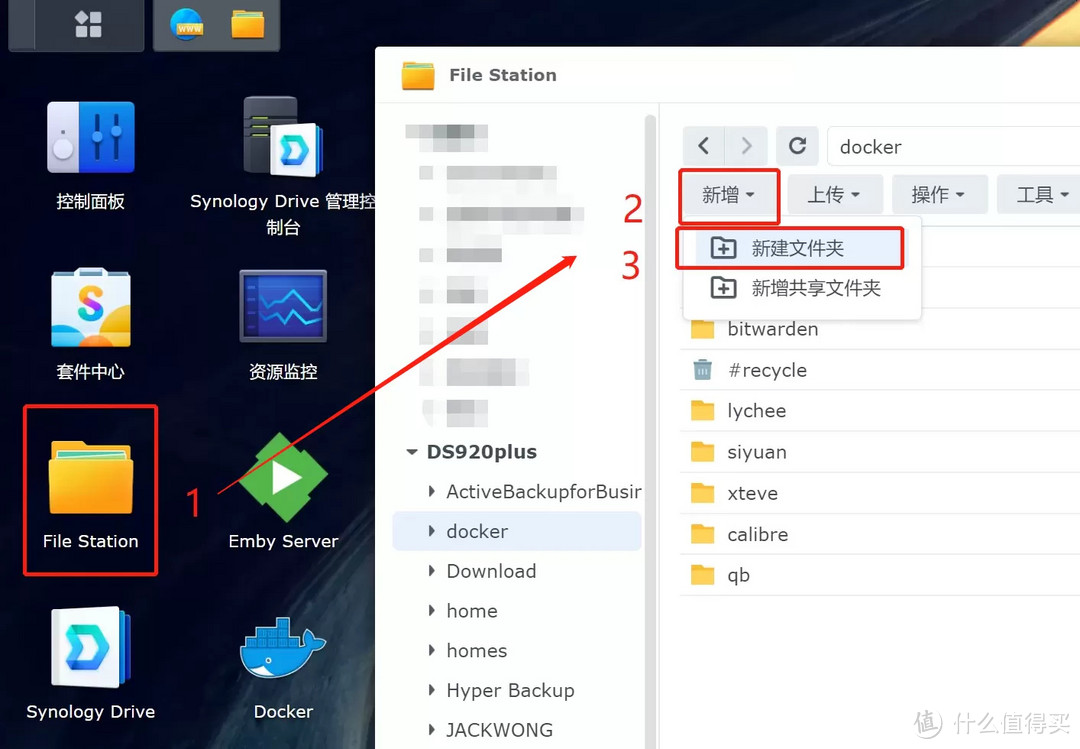
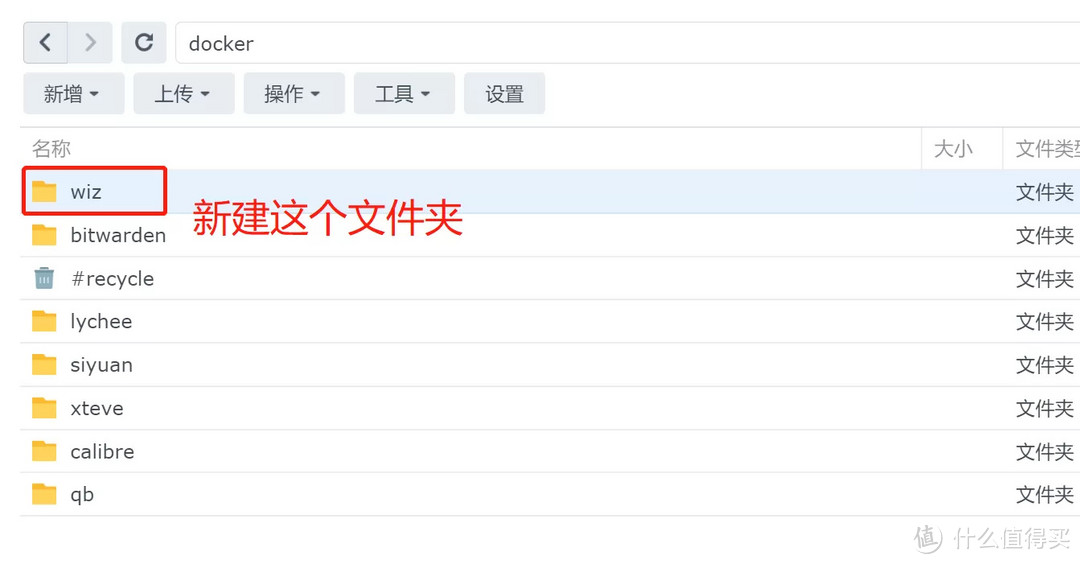
二.正式开始
回到“docker”。刚才的映像已经下载好了。
NAS存储
点击启动
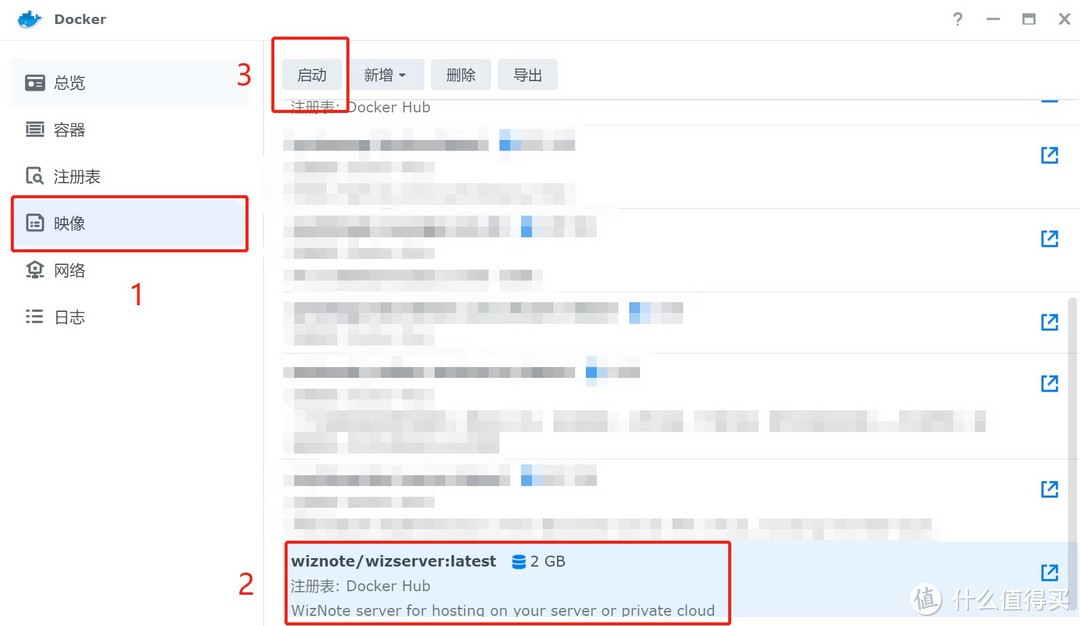
启动映像

点击完成以后。docker会自动把文件下载到“wiz”里面
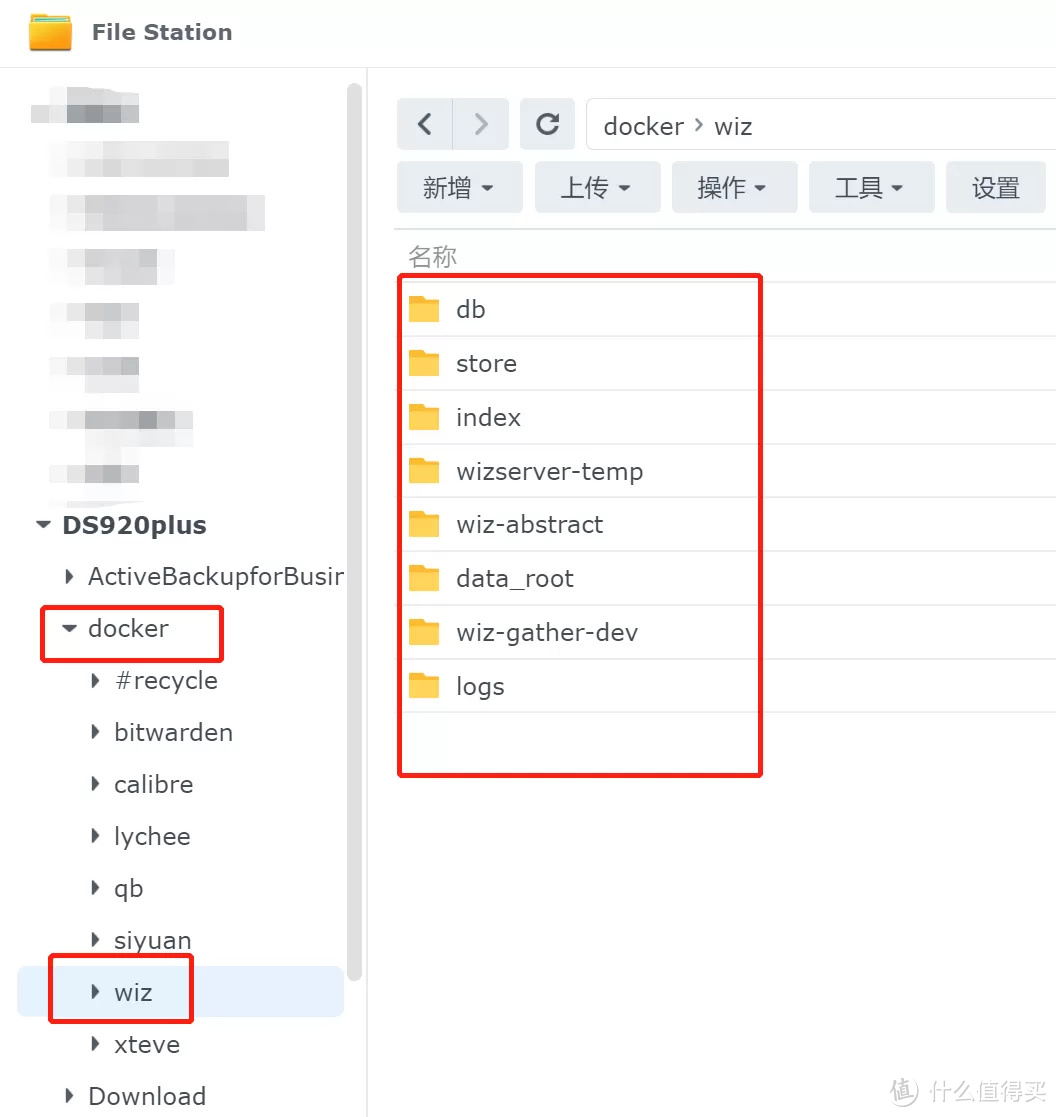
至此。docker版本的为知笔记。已经安装成功啦!
三.反向代理
打开控制面板——登录门户——反向代理
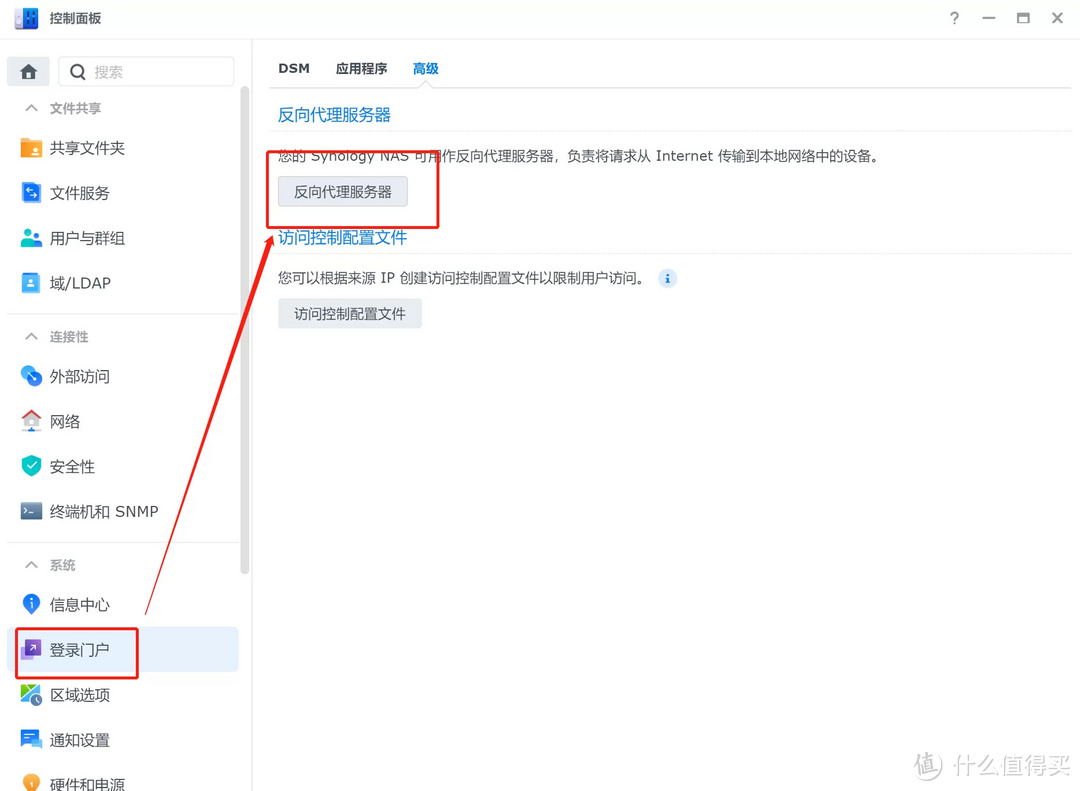
新增
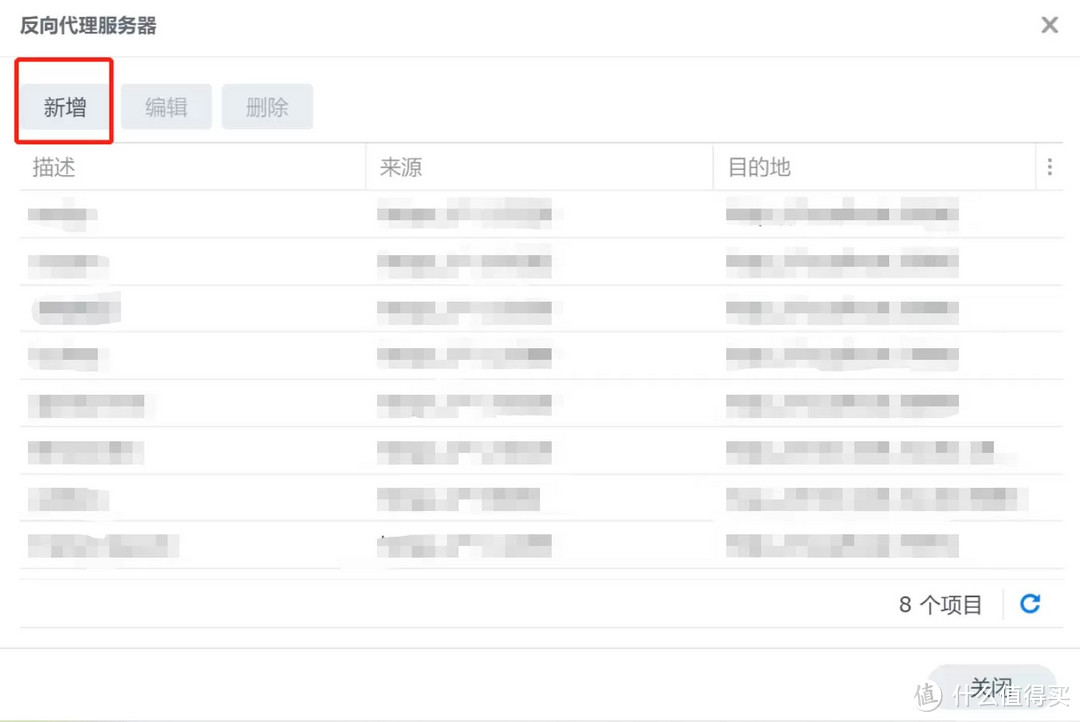
填写规则
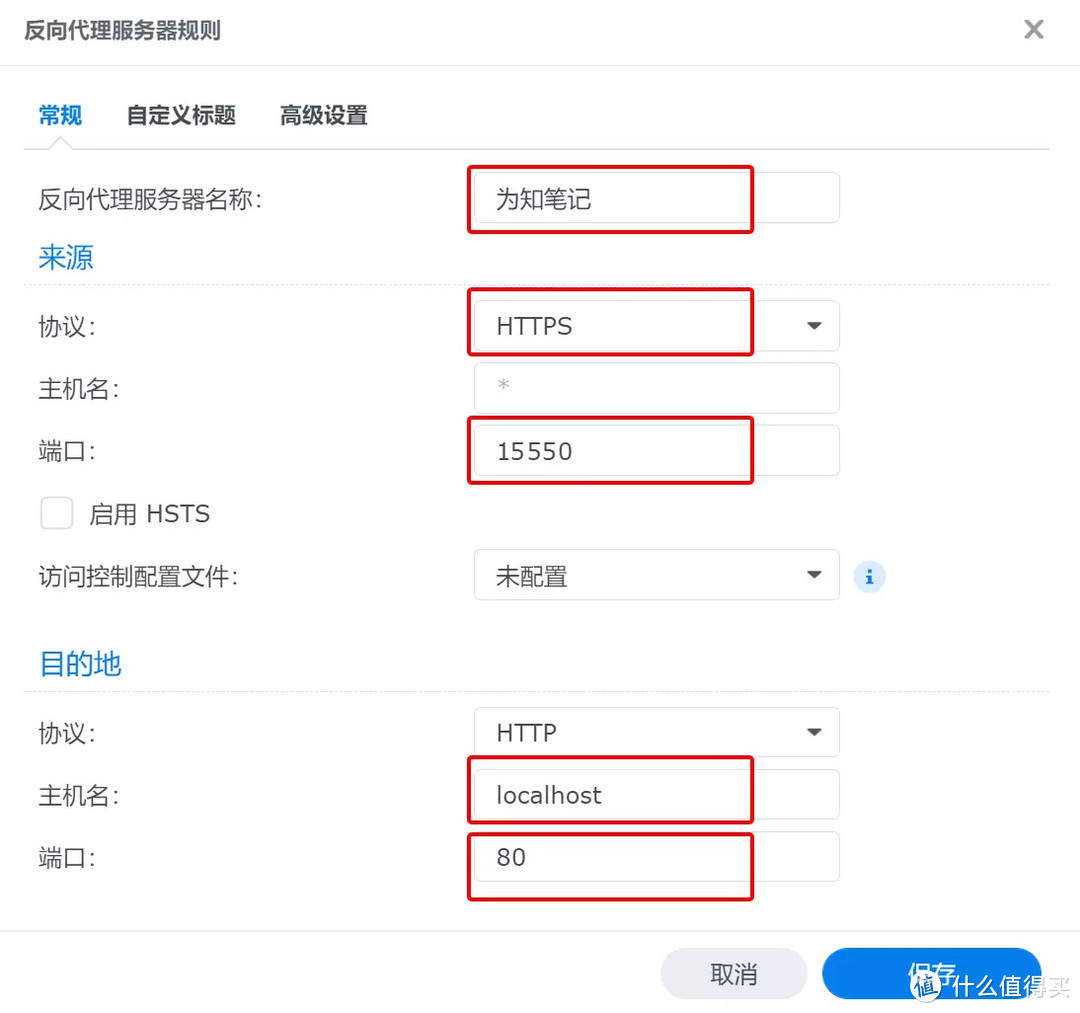
添加websocket。最后点击保存
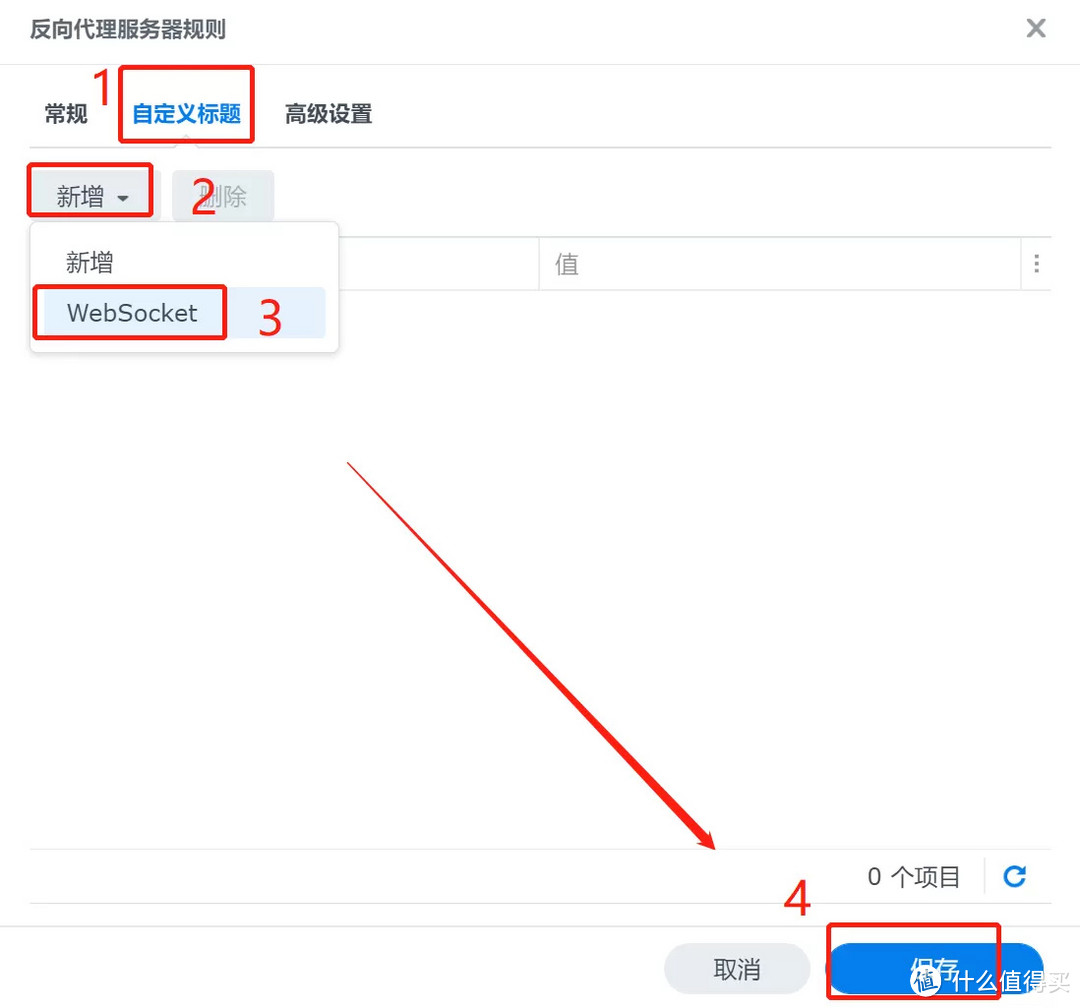
四.使用方法
web端登录
至此。反向代理。已经搞定啦!群晖的图形化设置还是很方便的。哈哈哈哈
浏览器输入:你的域名:15550。就可以使用啦!
比如。我的域名是 nas.jackwong.com.cn。那我的为知笔记地址就是https://nas.jackwong.com.cn:15550
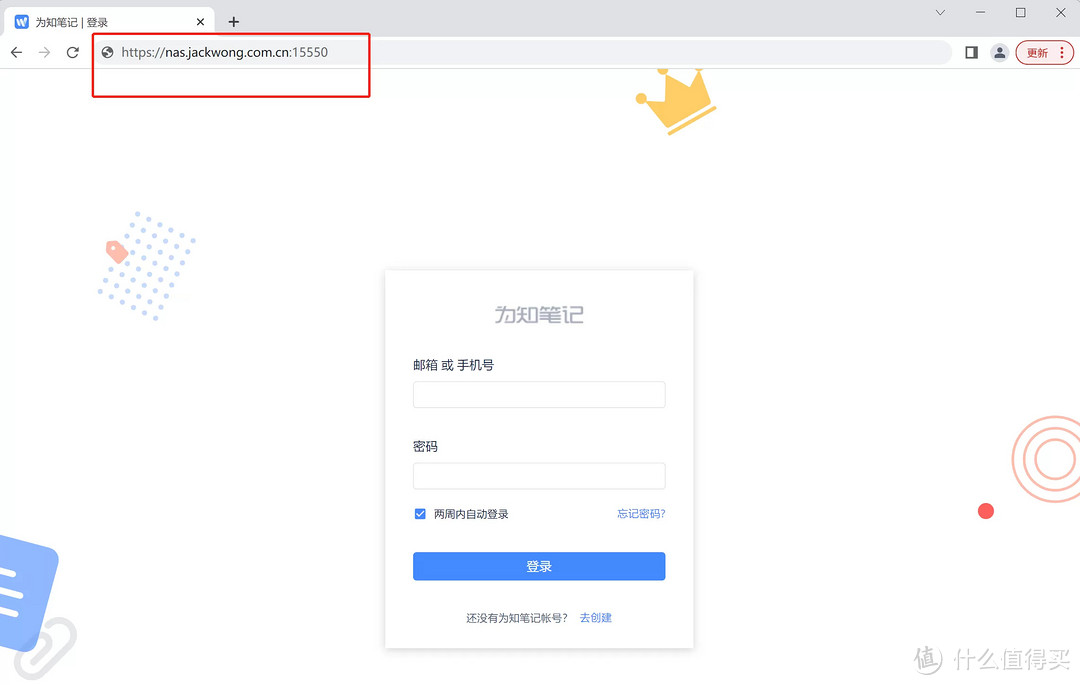
修改密码
安装完成后。默认管理员账号是 admin@wiz.cn 。密码是 123456 。可以使用这个账号登录。记得修改密码。不然很容易被黑噢!
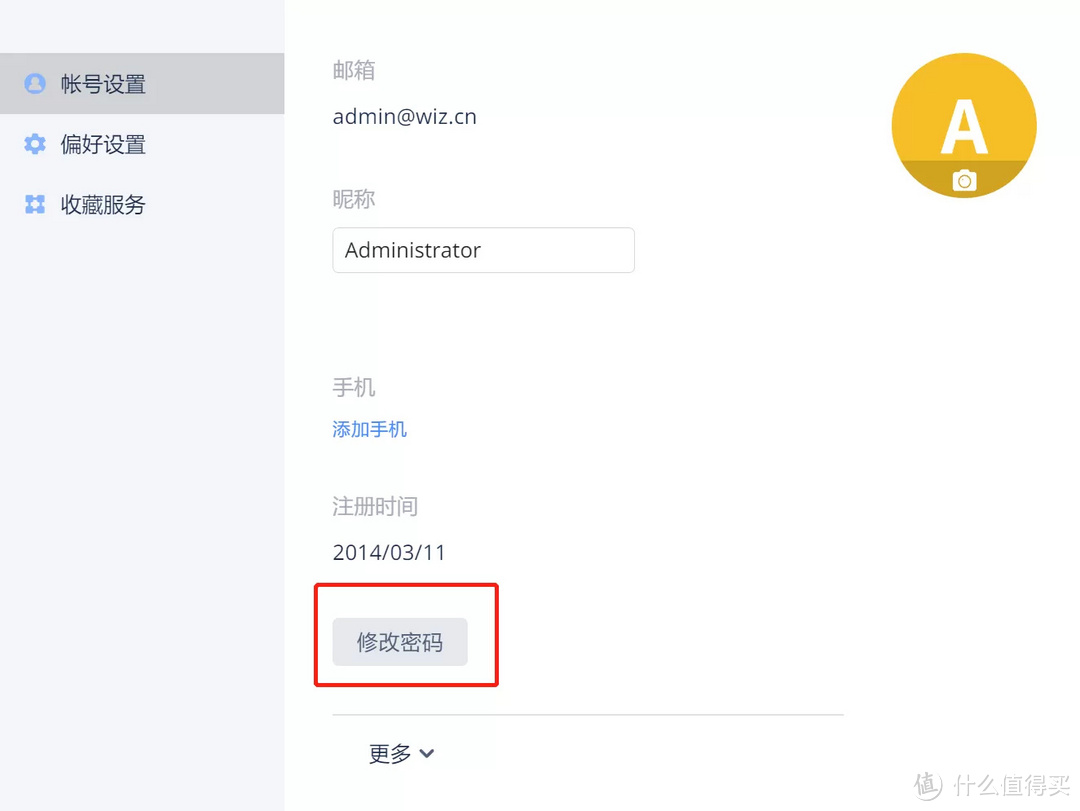
MAC端登录(win。ios。安卓同理)
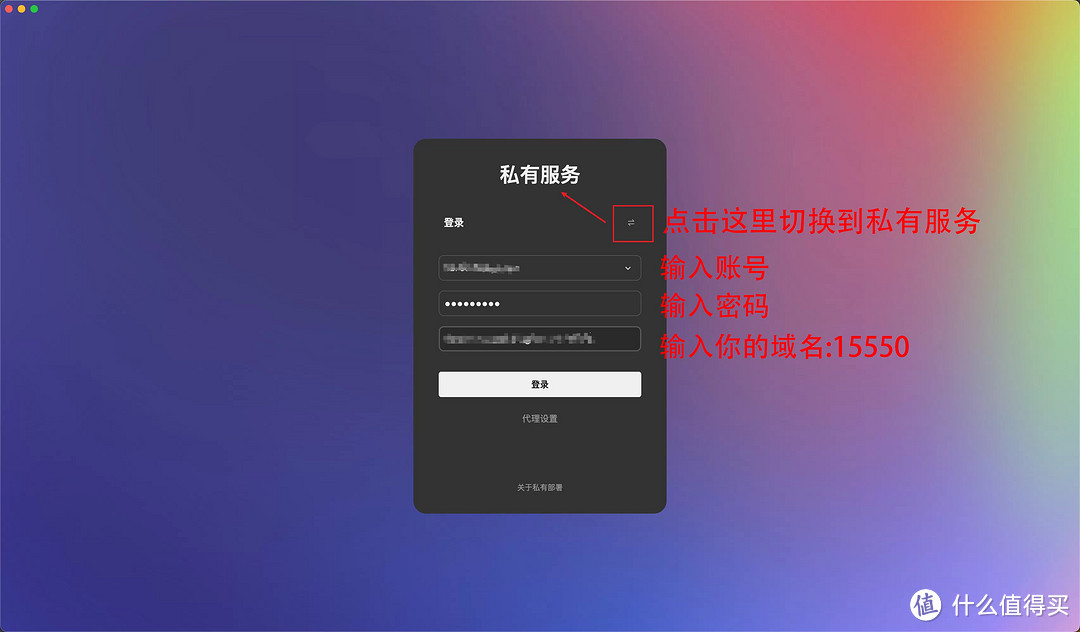
打开默认已经叠满了buff。嘿嘿!
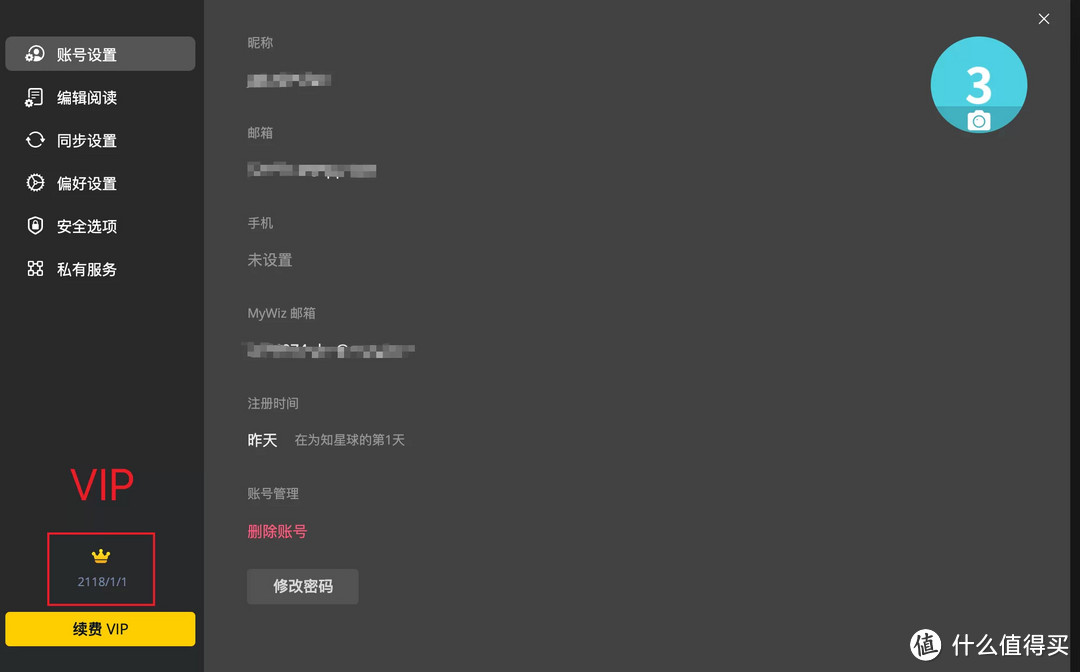
四.常见问题
管理员账号是什么?
默认管理员账号:admin@wiz.cn。密码:123456。请在部署完成后。使用这个账号。登录网页版。然后修改管理员密码。其他用户。请自行注册。免费版本可以注册5个用户(不包含管理员账号)。
为知笔记数据保存在哪里?
所有数据。都保存在我们前面建立的目录里面。请定时备份该目录。避免数据丢失。
为知笔记服务端有时间限制吗?
没有。在限定的用户数量下。您可以永久免费使用。
如何升级为知笔记服务端?
我们会经常更新docker镜像。您只需要下载更新docker镜像。然后重新启动docker镜像即可升级为知笔记服务端。无需更多额外操作。
有不懂可以在底下评论区留言。我看到会第一时间回复你哒!
原文链接:https://www.imaycon.com/cunchusb_473753.html